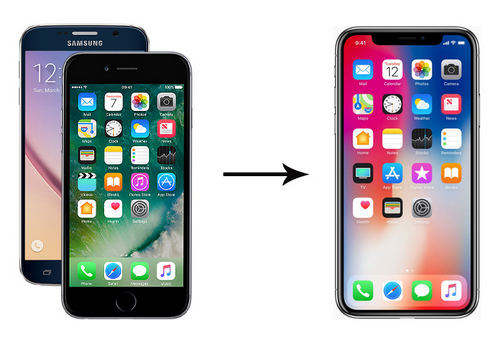如何將文件從Mac移動到iPhone(帶/不帶iTunes)
如果您是iOS用戶,則始終有一個原因可供您使用將文件從Mac傳輸到iPhone 或相反亦然。顯然,傳輸文件的原因不止一個,可以是從視頻,圖像到短信和聯繫人的所有內容。實際上,有幾種方法可以將文件安全地從Mac傳輸到iPhone,其中一種方法是由公司自己提供的iTunes。每個人都知道iTunes,它是iOS用戶非常重要的應用程序,它有多個功能,為用戶提供支持。現在,如果你想在沒有iTunes的情況下做到這一點,你可以使用其他選項,如AirDrop,Dropbox或其他第三方應用程序。它們在本指南中逐步詳述。
- 方法1:使用iTunes將文件從Mac傳輸到iPhone
- 方式2:使用iTunes替代方案將文件從Mac傳輸到iPhone
- 方式3:使用Airdrop將文件從Mac發送到iPhone
- 方式4:使用電子郵件將文件從Mac發送到iPhone
- 方式5:使用Dropbox將文件從Mac移動到iPhone
方法1:使用iTunes將文件從Mac傳輸到iPhone
iTunes是Apple專門設計的應用程序之一,用於從一台設備到另一台設備的文件傳輸。幾十年來,iTunes一直是iOS社區中最好的應用程序之一。 iTunes可以輕鬆地將文件從MacBook傳輸到iPhone,但它有自己的一套限制。因此,使用iTunes進行文件傳輸並不容易,而是非常複雜。這是因為現在市場上還有其他應用程序,與iTunes相比,文件傳輸看起來要容易得多。無論如何,使用iTunes進行文件傳輸的步驟如下:
1.您需要做的第一件事就是將iPhone連接到Mac。使用Apple提供的數據線。
2.將啟動iTunes,單擊設備按鈕。
3.然後轉到文件共享。
4.現在,選擇要傳輸的文件,然後單擊面板右側的“保存到”選項。
5.最後,選擇要保存文件的位置,然後再次單擊“保存到”。
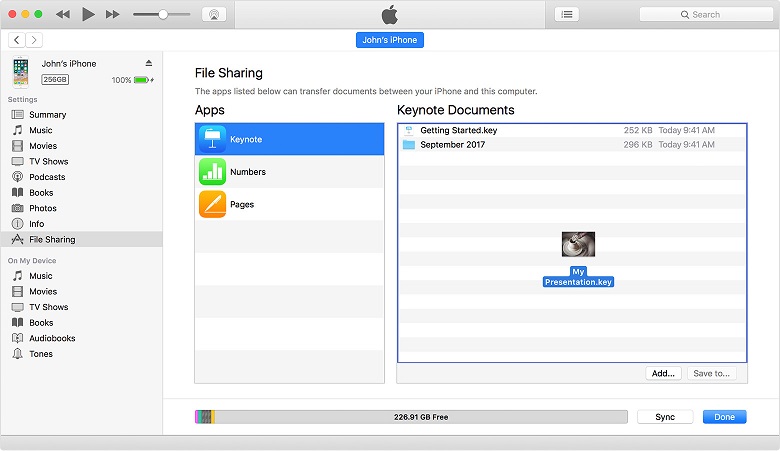
執行上述步驟後,文件將輕鬆傳輸到其他設備。在這種情況下,它是你的iPhone。所以,如果你不知道如何將文件從Mac傳輸到iPhone,現在你知道如何使用iTunes並完成工作。請仔細按照步驟操作!
方式2:使用iTunes替代方案將文件從Mac傳輸到iPhone
iTunes可以使用各種替代方案,但最好的方法仍然是 Tenorshare iCareFone 。它是由獨立公司開發的第三方軟件,可幫助iOS用戶輕鬆地將數據從一台設備傳輸到另一台設備。
它專門用於管理和傳輸iOS設備上的文件。如果您想將文件從Mac發送到iPhone,這是一個很好的選擇,因為它非常容易使用。它可以以極快的速度傳輸文件,最重要的是,也沒有數據丟失的可能性。功能列表非常龐大,它還附帶其他功能,您可以通過它幫助改善iOS設備的整體體驗。如果要將文件從Mac複製到iPhone,這就是使用Tenorshare iCareFone的方法。步驟非常簡單,詳情如下:
1.只需在Mac上下載並安裝iCareFone即可。
2.運行軟件並通過數據線連接iPhone。
3.轉到頂部菜單上的“管理”。如果您只想傳輸照片,可以單擊“將照片導出到PC”的快捷方式。
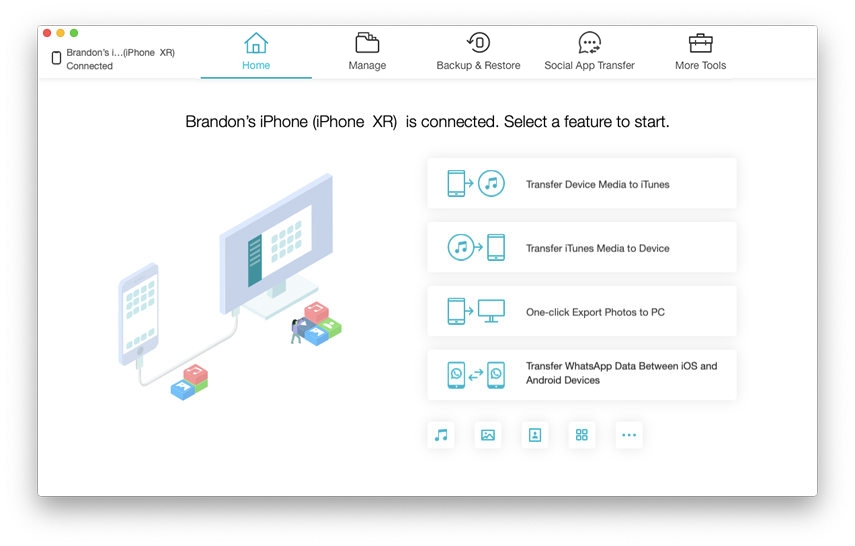
4.進入“管理”界面後,從要添加到Mac的類別列表中選擇一種數據類型。
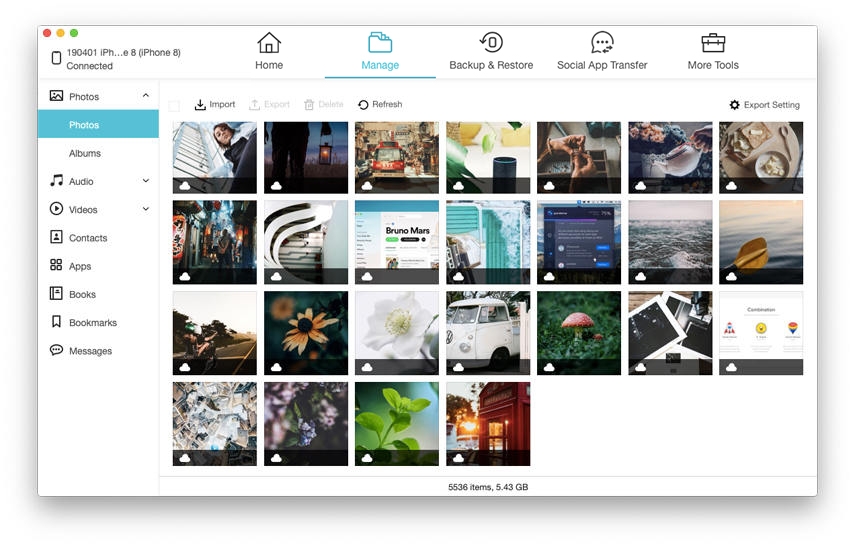
5.然後單擊窗口頂部的“導入”選項以最終傳輸文件。

您可以清楚地看到使用Tenorshare iCareFone非常容易。它基本上是一個簡單的一步一步的程序,應用程序實際上蓬勃發展其簡單性和效率。不要錯過!
方式3:使用Airdrop將文件從Mac發送到iPhone
將文件從Mac傳輸到iPhone的另一種可行方法是使用AirDrop。 AirDrop是一款無線數據傳輸應用程序,它使用Wi-Fi網絡和藍牙連接將文件從一個設備傳輸到另一個設備。儘管該應用對用戶來說非常方便,但如果您沒有強大的Wi-Fi連接,AirDrop將無法傳輸任何文件。因此,在繼續之前,請務必檢查它。因此,如果您仍然不確定如何將文件從Mac發送到iPhone,我們建議使用AirDrop的服務,這是如何做到的:
1.打開Mac和iPhone的Wi-Fi。
2.在兩台設備上激活藍牙。
3.現在,在Mac上,轉到Finder並啟動AirDrop。
4.激活“允許我被發現者”選項,然後在“所有人”選項之間進行選擇。

5.在iPhone上,啟動Control Center並激活“Everyone”

6.現在返回到Mac,然後將要傳輸的文件拖放到AirDrop窗口上可見的iPhone圖標上。
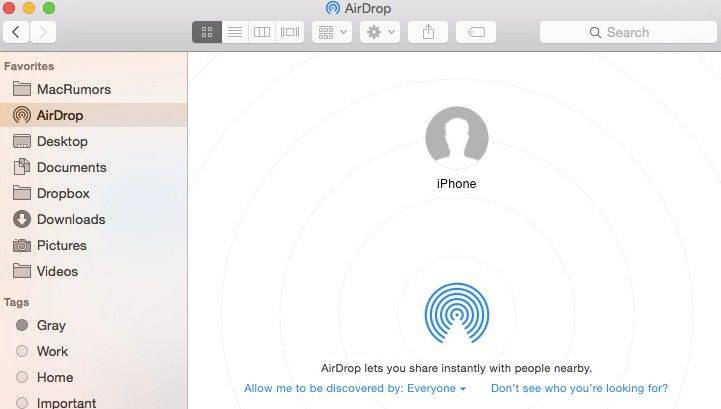
7.在iPhone上,點擊“接受”以接收發送的文件。
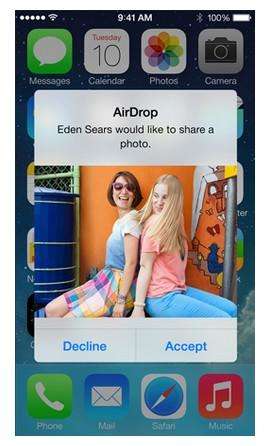
您可以非常輕鬆地將AirDrop用作默認文件傳輸應用程序,主要是因為它預裝了MacOS。因此,它隨時可用,無線選項提供靈活性。
方式4:使用電子郵件將文件從Mac發送到iPhone
我們非常有興趣使用市場上的新應用程序,我們總是傾向於忘記最舊的應用程序,這是迄今為止最方便的文件傳輸模式,即電子郵件。自從電子郵件被引入以來,它被用於發送正式消息,但隨之而來的是附件功能,您可以基本上附加任何MS文檔,圖片或小視頻,並將其與消息一起發送給另一個人。因此,如果您想通過電子郵件將文件從Mac發送到iPhone,請閱讀以下說明:
1.轉到並創建電子郵件帳戶,或者您可以使用現有帳戶。
2.打開郵件,然後創建新郵件。點擊附件選項,然後只上傳所需的文件。
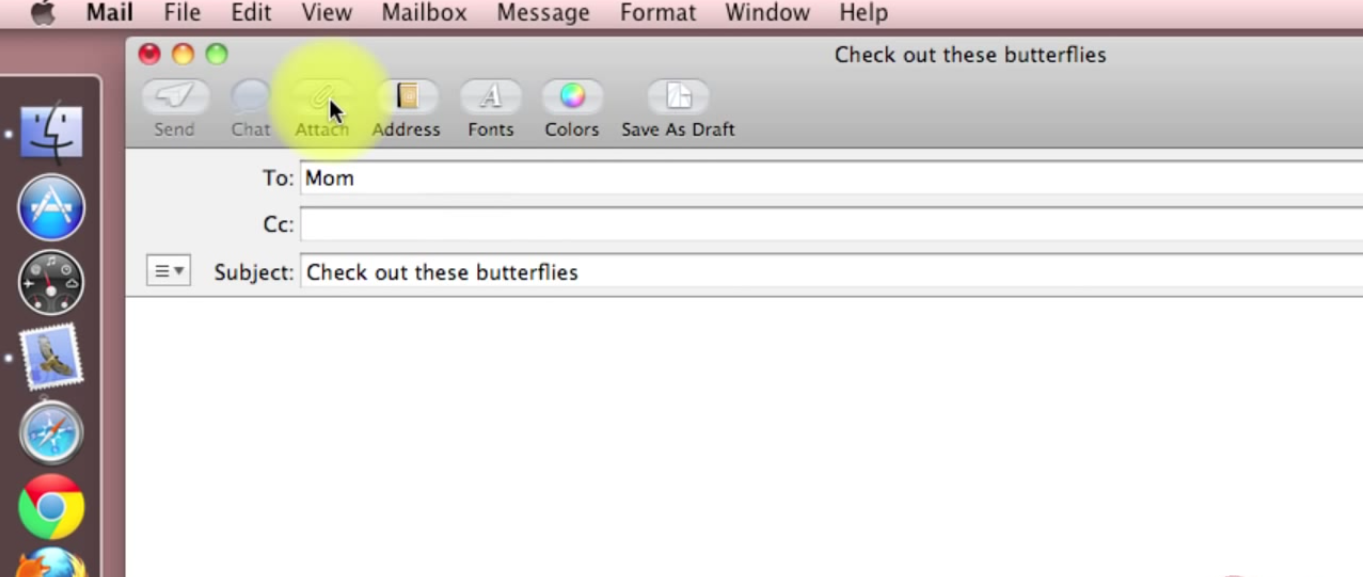
3.現在,該文件已附加到電子郵件中,您只需鍵入您的電子郵件地址,然後按發送即可。
4.打開目標iPhone,然後從電子郵件中下載附件即可!
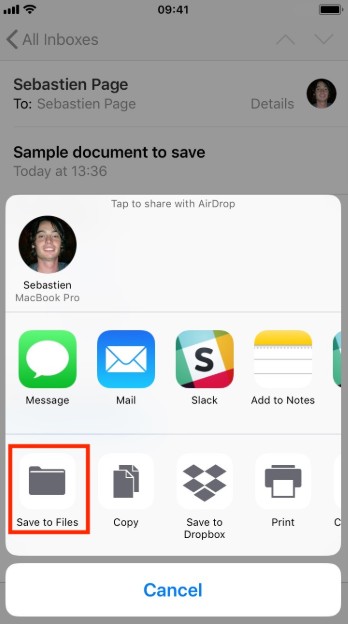
電子郵件是最古老的數據導入選項之一。遺憾的是,電子郵件不適合傳輸大文件。人們主要通過電子郵件發送MS文件或有限數量的圖片,小視頻等。
方式5:使用Dropbox將文件從Mac移動到iPhone
另一種文件傳輸方式是Dropbox。 Dropbox實際上是一種旨在擴展存儲容量的雲服務。 Dropbox提供免費會員資格和高級會員資格。您可以根據需要使用其中任何一個。它最初為您提供2 GB的免費存儲空間,您可以在支付一些費用的同時進行擴展。除了存儲選項外,它還具有跨Android,iOS,Mac,Windows等所有平台的非常靈活的同步功能。這樣,當您連接到同一帳戶時,您可以在這些平台上同步Dropbox上的任何數據。如果您正在尋找一種將文件從Mac移動到iPhone的方法,那麼您肯定可以使用Dropbox。步驟如下:
1.在Mac上下載Dropbox應用程序並登錄到您的帳戶。
2.如果您使用的是瀏覽器,請在Dropbox窗口中找到Upload選項,並將您選擇的文件傳輸到雲端。否則,最好只刪除Dropbox文件夾中的所需文件。這是一個專用文件夾,可在Mac上安裝Dropbox時激活。此文件夾實際上將其所有數據同步到Dropbox帳戶。
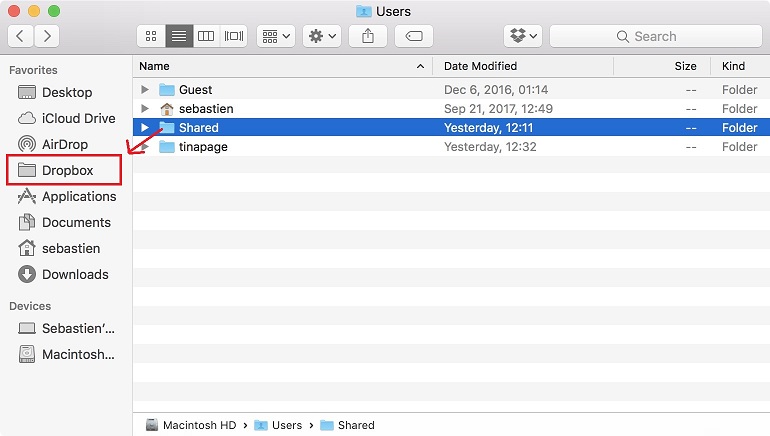
3.現在,拿出你的iPhone並運行Dropbox。
4.登錄到相同的Dropbox帳戶並下載iPhone上的文件。
5.如您所見,Dropbox非常方便,提供高效快捷的服務。您還可以選擇將數據保留在雲帳戶中。這裡唯一的騙局是2GB的存儲空間太低了。
結論
總的來說,我們已經討論了5種最有效的數據傳輸媒介,其中包括iTunes和iTunes以外的選項。如果你仔細閱讀了這篇文章或聽過這些陳述,那麼你就知道了iTunes的垮台。坦率地說,這是一個很棒的應用程序,但現在這些故障使它變得毫無價值。因此,最好通過AirDrop,Dropbox或Email等其他選項進行查看。這些是非常方便的文件傳輸模式。 AirDrop無線傳輸,Dropbox提供方便的雲服務,但如果你想比其他人領先一步,那就選擇Tenorshare iCareFone。對於您能想到的一切而言,它是最好的。沒有存儲限制,不需要Wi-Fi,沒有數據丟失,列表繼續存在。強烈推薦!!